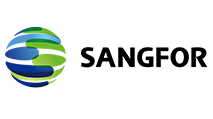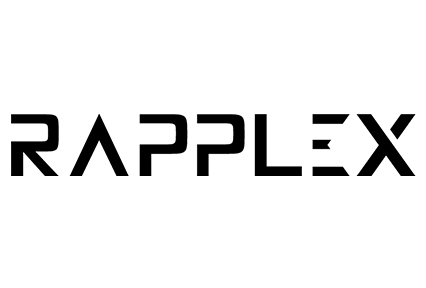FortiAuthenticator Cihazının Kurulumu ve Konfigürasyonları
FortiAuthenticator cihazının temel kurulumu ve ldap, radius, remote users, smtp server konfigürasyonları aşağıda verildiği gibidir:
Cihaz Kurulumu
FortiAuthenticator cihazının 1 numaralı bacağının default ip’si 192.168.1.99 dur. Bilgisayarınıza bu ip bloğundan bir ip tanımlamalı ve cihazınızın 1 numaralı portuna bilgisayarınızı bağlamalısınız. Bu bağlantıyı sağladıktan sonra Web tarayıcınız üzerinden https://192.168.1.99 adresine giderek cihazın ara yüzüne erişim sağlayabilirsiniz. Ara yüze giriş için, default kullanıcı adı admin, şifre ise boş bırakılarak giriş sağlayabilirsiniz.
Cihaz ara yüzüne erişim sağladıktan sonra cihazımızın dahil olacağı network içerisinden bir ip tanımlamamız gerekmektedir. Network > Interface alanına giriş sağlıyoruz. Ip Address/Netmask alanına cihaza bundan sonra erişmek istediğimiz ip adresini ve subneti tanımlıyoruz. Apply butonuna tıkladığımızda cihaza bundan sonra yeni verdiğimiz ip bloğundan ulaşmamız gerekecektir.
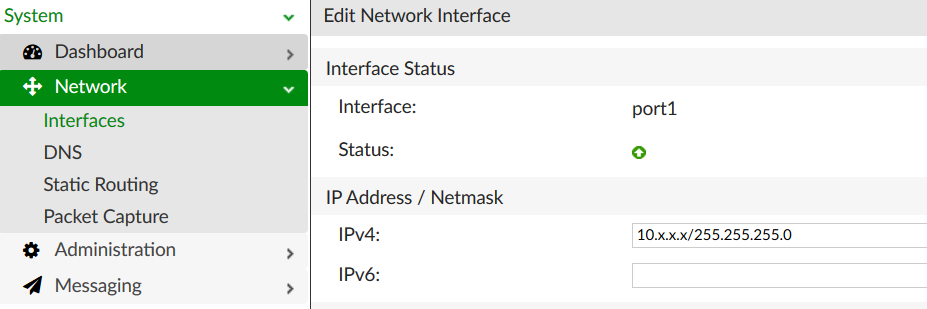
Network > Static Routingsekmesine tıklıyoruz. Gateway alanına networkümüze ait gateway adresini yazıyoruz. Cihazınızı mevcut kullandığınız networkte bulunan switch’e bağladığınızda bundan sonra bu network üzerinden erişim sağlayabilirsiniz.
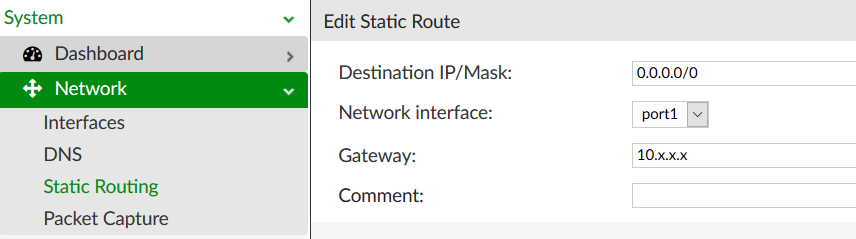
Cihaza DNS sunucunuzu tanımlamak için Network>DNS sekmesine giriş yaparak networkünüze ait DNS sunucularınızı ilgili alanlara yazabilirsiniz.
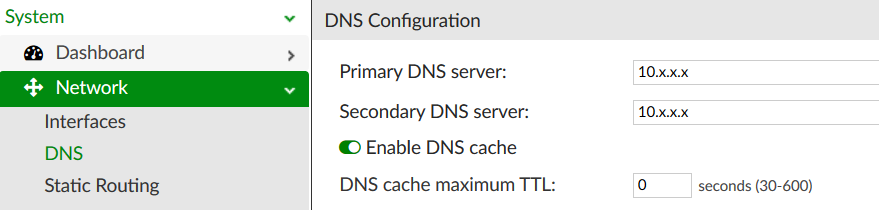
Cihaza erişim ayarlarınızı tanımladıktan sonra öncelikle admin şifresinin belirlenmesi gerekmektedir. Admin şifresini değiştirmek için User Management>Local Users sekmesine tıklanarak admin profili seçilir ve edit’e tıklanır. Change password alanına tıklayarak yeni şifrenizi belirleyebilirsiniz.
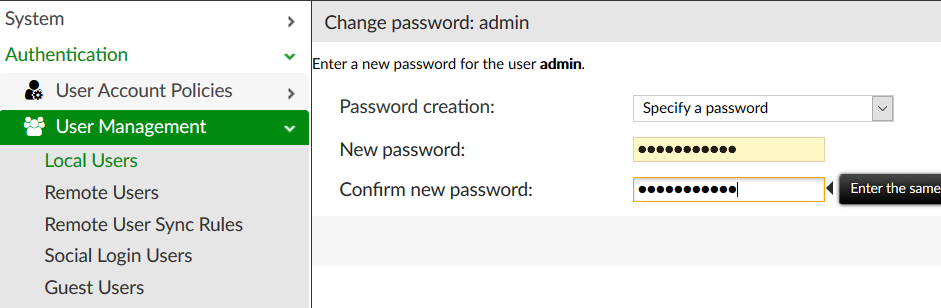
LDAP ENTEGRASYONU
Fortiauthenticator tarafındaki ayarlar;
Remote Auth. Servers > LDAP sekmesine giriş yaparak Create New butonuna tıklayınız.
Name: Oluşturacağınız Ldap bağlantısına herhangi bir isim verebilirsiniz.
Primary server name/IP: Ldap sunucunuzun ip adresi istenmektedir.
Base distinguished name: Kullanıcıları çekeceğiniz ilgili domain bilgileri yazılmalıdır. Yan tarafta bulunan dosya sembolüne tıklayarak sunucunuza erişiminizi ve ilgili alanları test edebilirsiniz.
Username/Password : Ldap üzerinden kullanıcı çekebilmek için okuma yetkisine sahip kullanıcı şifre bilgileri yazılmalıdır.

Forti SSO Methods > SSO > General sekmesine giriş yapılır.
İlgili ayarlar yapılarak daha sonra fortigate SSO alanında kullanılmak üzere şifre belirlenir.
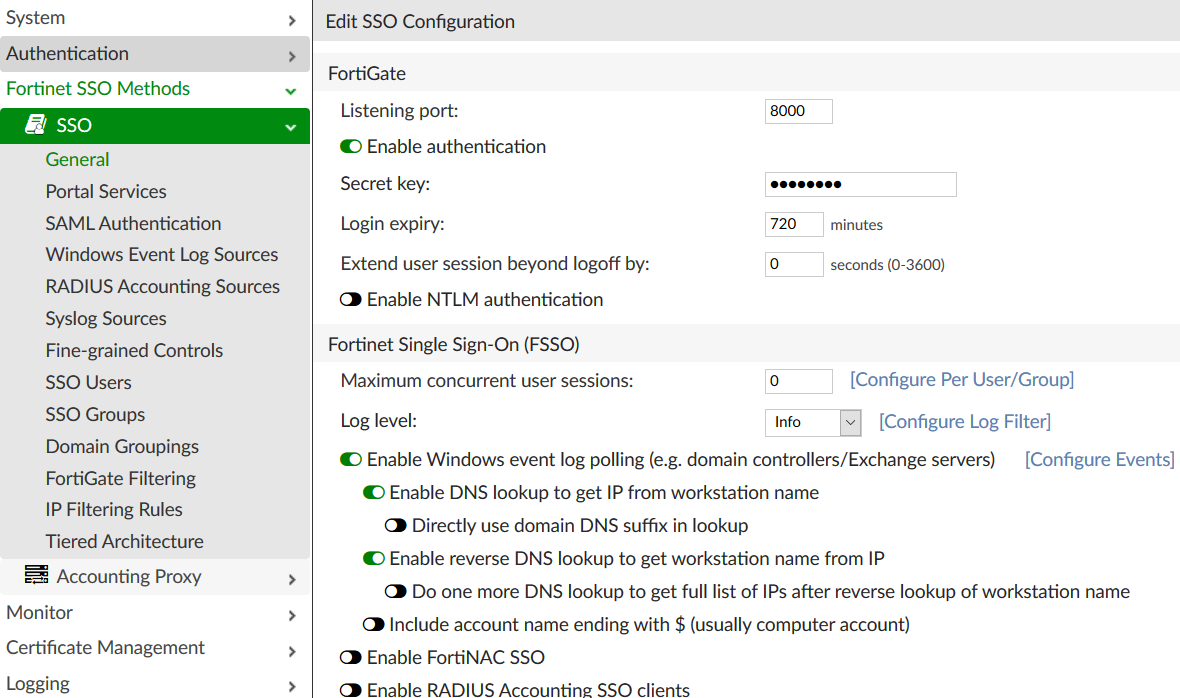
Fortigate tarafındaki ayarlar;
User&Device > Ldap Server sekmesine giriş yapılarak Create New butonuna tıklanır. Fortiauthenticator tarafında yapılan Ldap ayarları, bu alanda tekrarlanır.
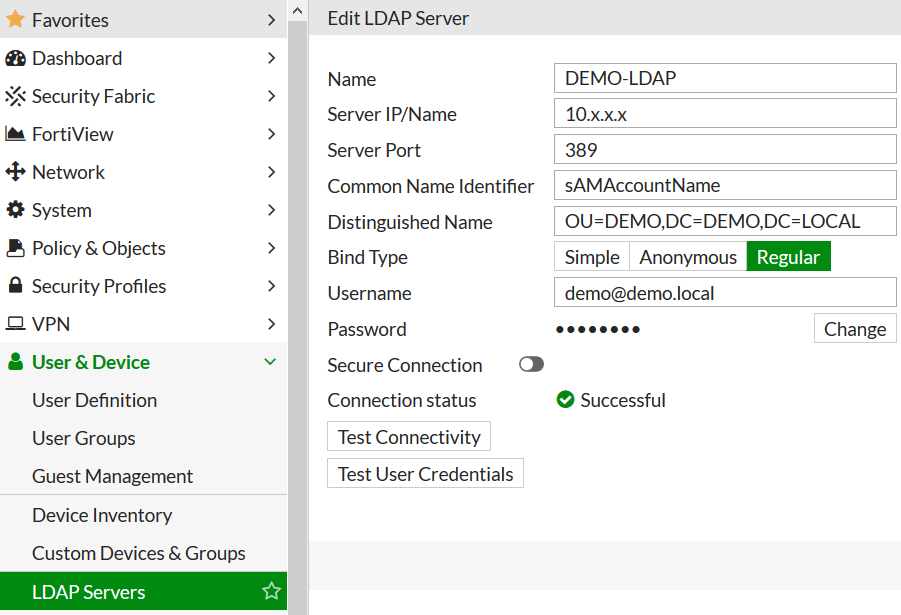
Security Fabric > Fabric Connectors sekmesine giriş yapılır. Create New sekmesine tıklanarak Fortinet Single Sign-On Agent seçilir.
Primary FSSO Agent alanına Fortiauthenticator cihazınızın ip adresini, şifre alanına daha önce Fortiauthenticatorda SSO alanında oluşturmuş olduğunuz şifreyi yazınız.
Advanced seçilerek fortigate üzerinde oluşturmuş olduğunuz LDAP bağlantısını seçiniz.
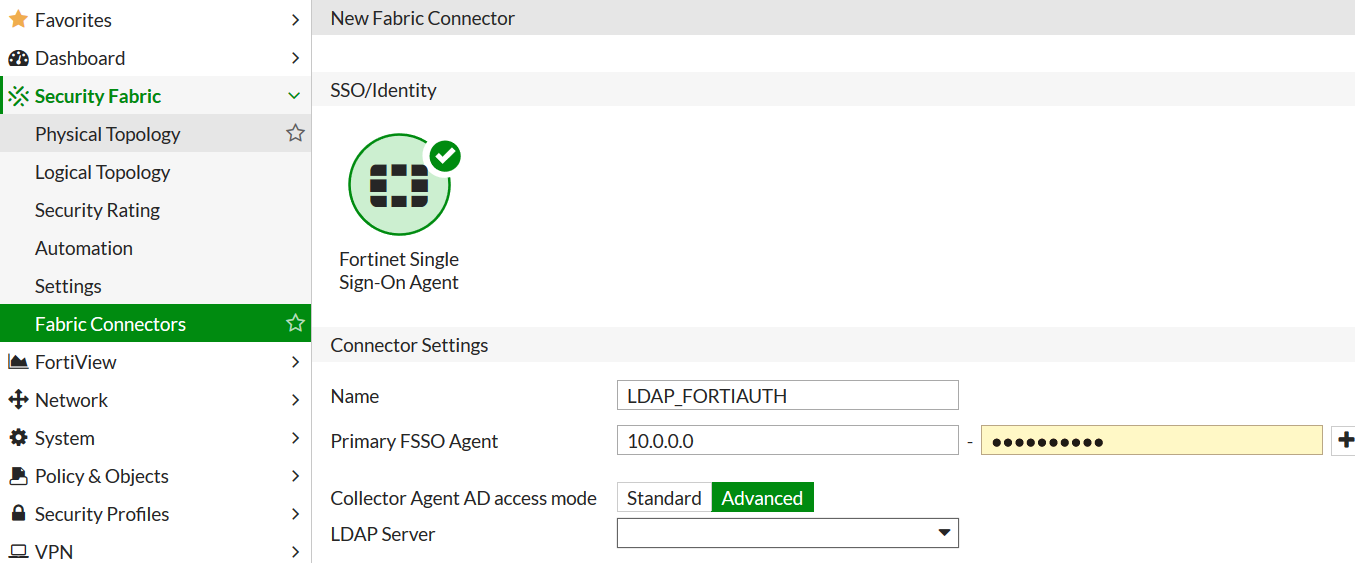
RADIUS ENTEGRASYONU
Authentication > User Management>Realms sekmesine giriş yapılarak yeni realm oluşturulmalıdır.
Name alanında herhangi bir isim verildikten sonra, User source alanından daha önce oluşturmuş olduğunuz Ldap bağlantısını seçiniz.
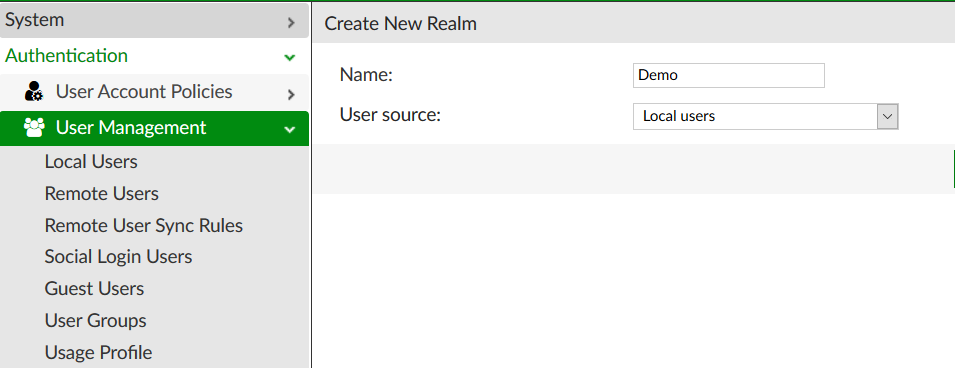
Authentication > Radius Service > Client sekmesine giriş yaparak create new butonuna tıklanır.
Client Adress olarak Radius bağlantısının yapılacağı fortigate cihazınızın Interface’lerinden birisine ait ip yazılır.
Secret alanına daha sonra fortigate ile eşleştirilecek bir şifre yazılır.
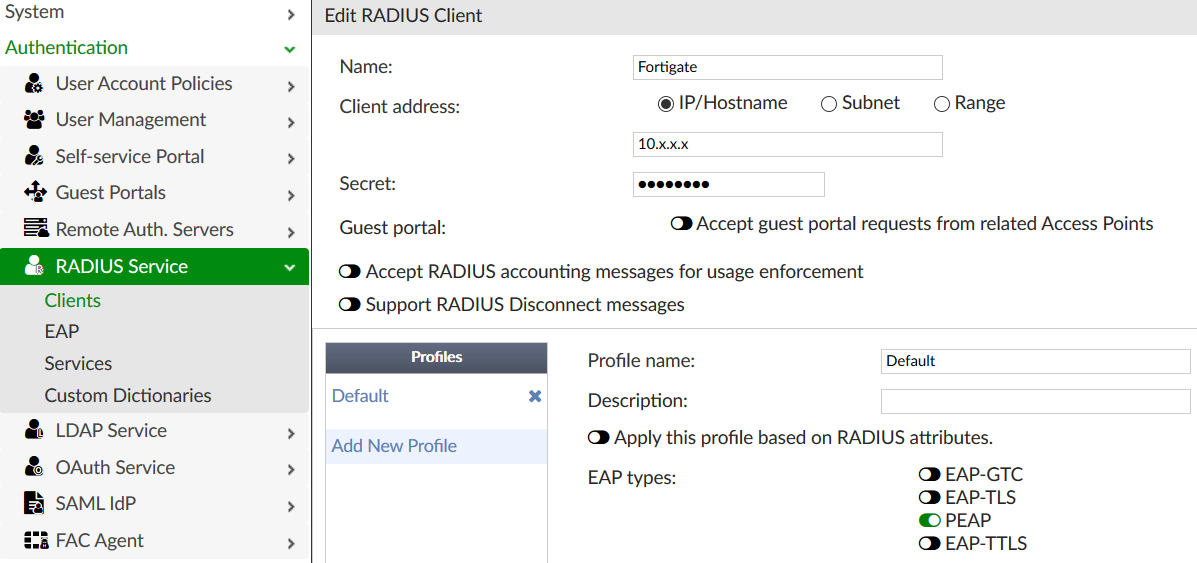
Authentication method alanından, kullanıcıların bağlantısı iki faktörlü doğrulama ile sağlansın isteniyorsa ilgili seçimler yapılır.
Realm alanından oluşturulmuş olunan realm seçilir, filter kısmından daha önce tanımlanmışsa kullanıcı grubu seçilir ve öncelikle save’e tıklanarak ardından ok butonuna tıklanarak işlem kaydedilir.
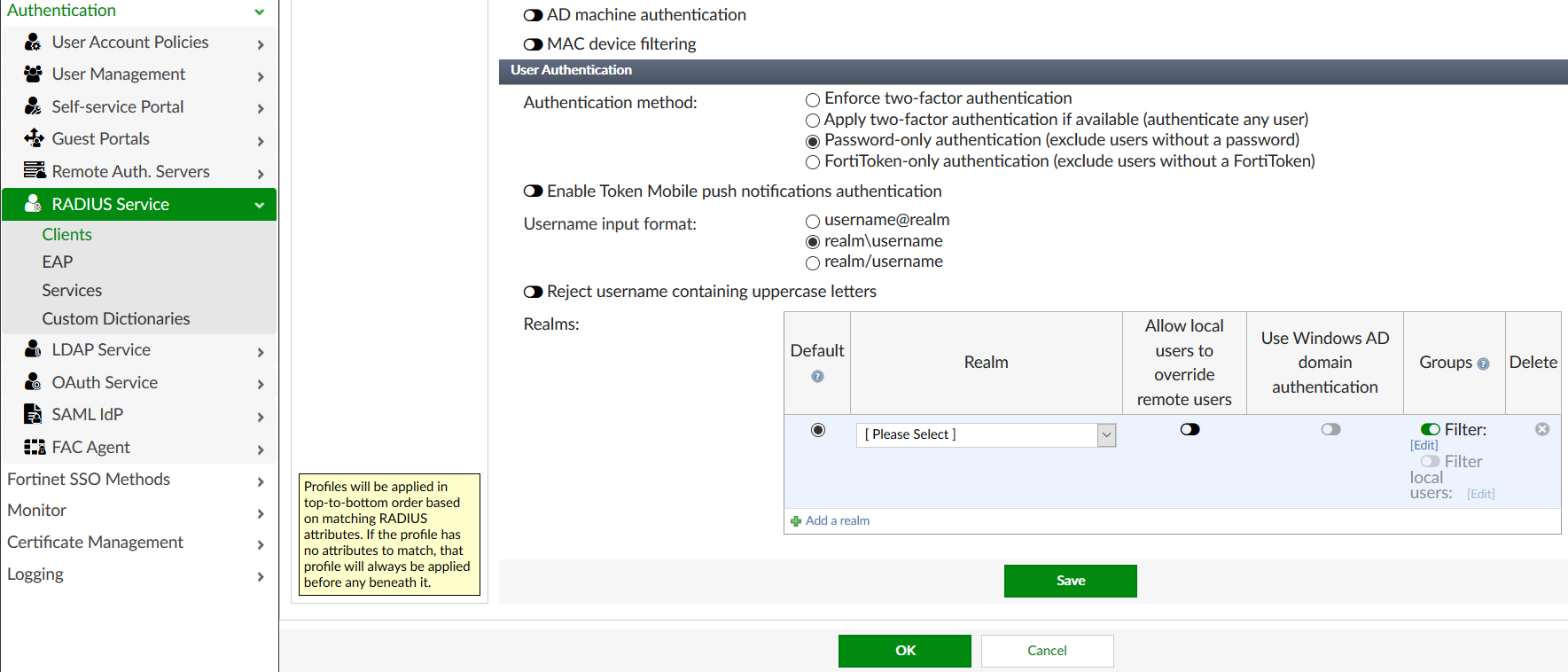
Fortigate tarafındaki ayarlar;
User&Device > Radius Servers sekmesine giriş yapılır, create new butonuna tıklanarak yeni profil oluşturulur.
Authentication method olarak PAP seçilir.
Ip alanına Fortiauthenticator cihazına ait ip adresi yazılır.
Secret alanına fortiauthenticatorda tanımlamış olduğunuz şifre yazılır.
Test Connectivity ile bağlantı test edilerek işlem kayıt edilir.
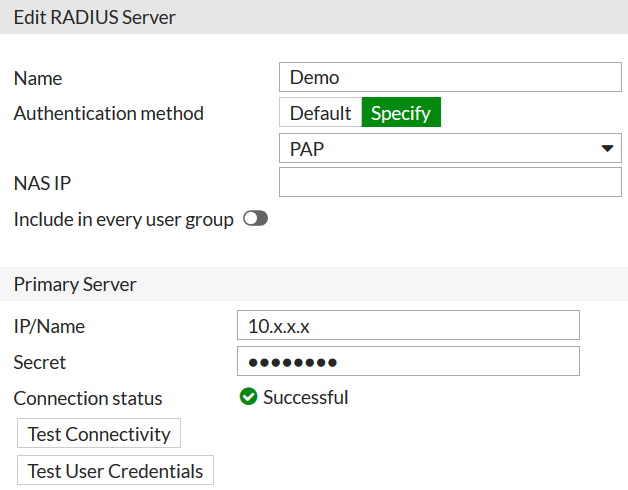
Remote Userların Fortiauthenticator’da Listelenmesi ve Two-Factor
Authentication > Uset management>Remote User Sync Rules sekmesine giriş yapılarak creat new ile yeni profil oluşturulur.
Remote LDAP alanından daha önce oluşturmuş olduğunuz LDAP server seçilir.
Base distinguished name ve LDAP filter alanlarından sunucunuzdan çekeceğiniz kullanıcı gruplarına ait filtrelemeler yapılır.
Token-based authentication alanından iki faktörlü doğrulama için istemiş olduğunuz metotlar seçilir.
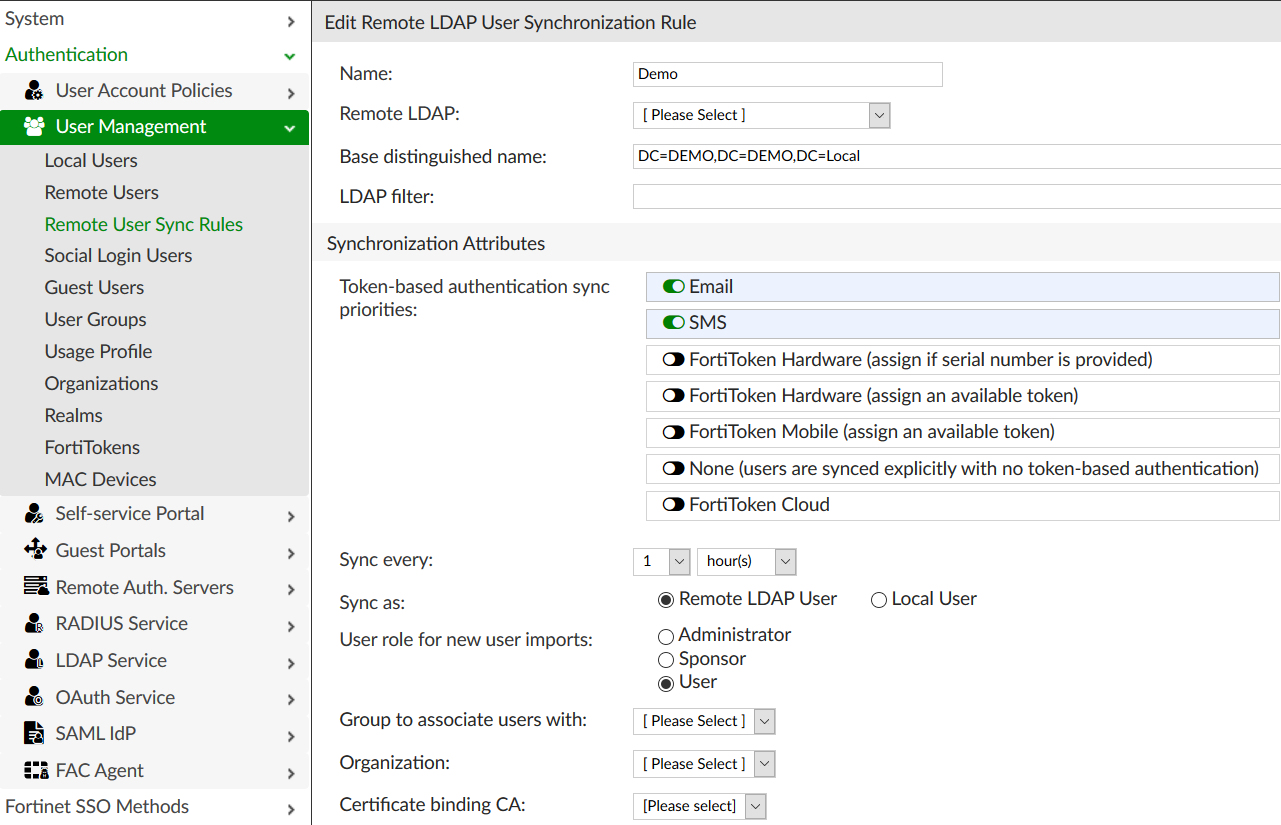
LDAP User Mapping Attributes alanında ekran görüntüsündeki şekilde default tanımlamalar yapılır.
Kullanıcı bilgileri ile alakalı herhangi bir attribute tanımlaması bulunuyor ise ExtensionAttribute şeklinde ilgili alanda tanımlama yapılmalıdır.
Tüm işlemler tamamlandıktan sonra Preview Mapping alanına tıklayarak yapılmış olunan ayarlar test edilir ve işlem tamamlanır.
Eklemiş olunan profil seçilerek manual sync butonuna tıklanarak kullanıcılar senkronize edilir.

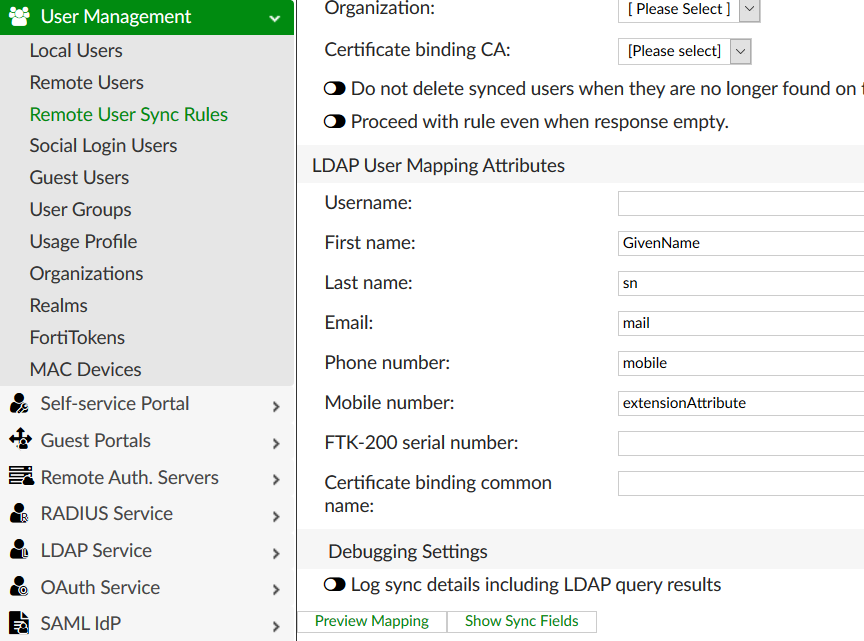
User Management > Remote Users alanında senkronize edilmiş olunan kullanıcılar listelenir. Kullanıcı profilleri bu alandan yönetilebilir.
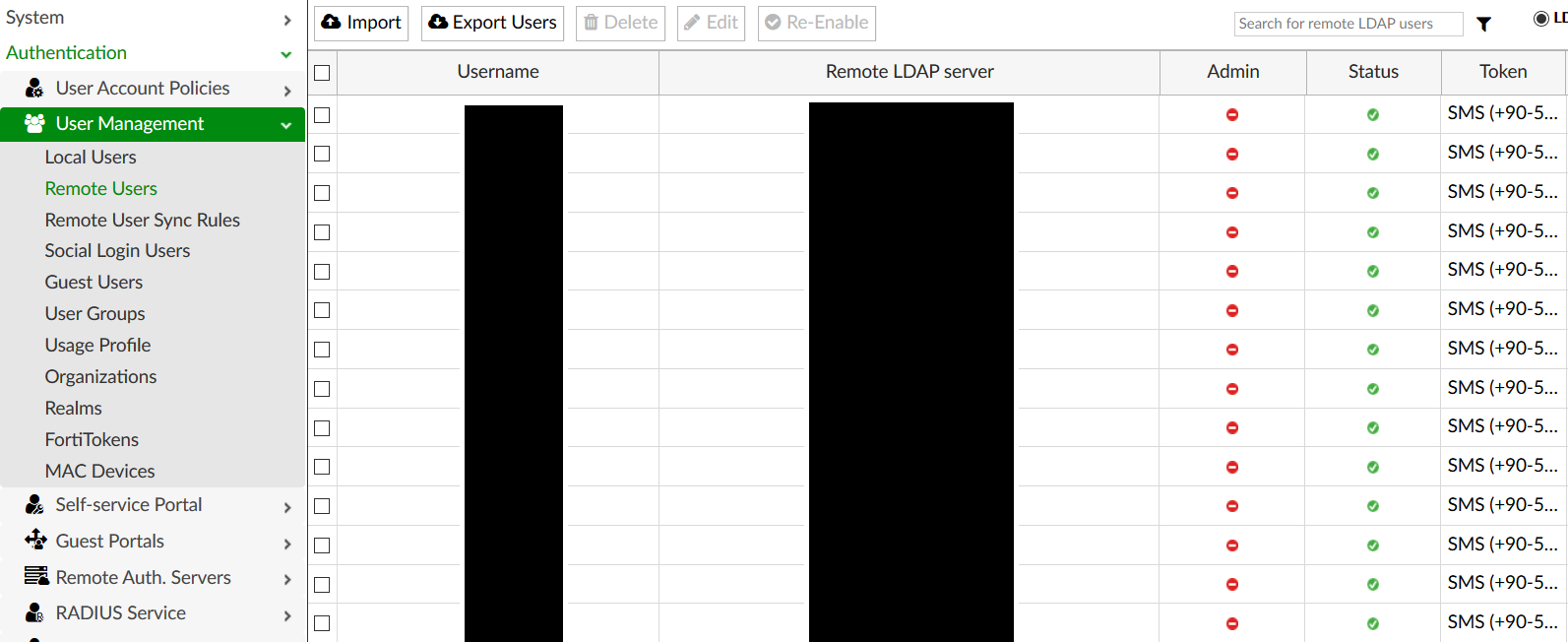
SMTP Server Konfigürasyonu
System > Messaging > SMTP Servers sekmesine giriş yapılarak yeni profil oluşturulur.
Sistem ekiplerinden Authenticator ip adresi için relay yetkisi istenir. Relay yetkisi tanımlandıktan sonra ilgili alanlar doldurulur.
Sender email adress alanından hangi isimle mail atılacağı ayarlanır. Karşılığında gerçek bir mail adresi olması gerekmemektedir.
Email Services alanından oluşturulmuş olunan profil seçilerek işlem tamamlanmış olur.
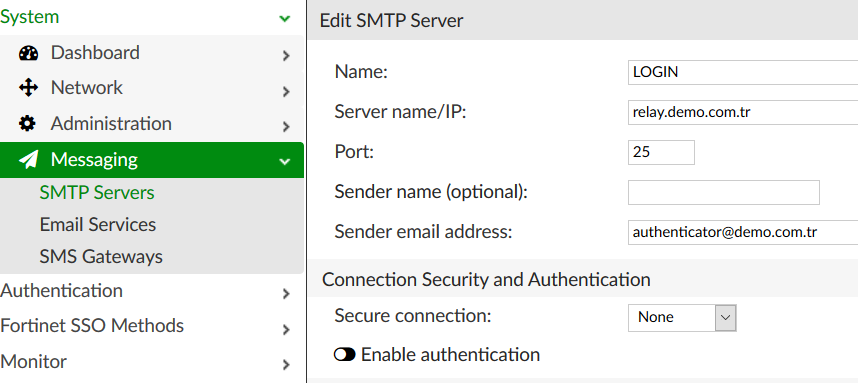





.png)